|

Ce tutoriel
est une création personnelle.
Toute ressemblance n'est que
pure coïncidence.
Il est formellement interdit de
copier ce tutoriel, de le
distribuer sur le net
Il est interdit de modifier, de
changer le nom, d'enlever le
watermark et d'altérer les tubes
Il est interdit de les partager
dans les groupes ou de les
offrir sur votre site, blog,
forum
Les tubes sont offerts pour un
usage personnel
Si vous voulez les utiliser pour
vos tutoriels et les joindre
dans le matériel, il faudra
demander l'autorisation aux
auteurs
N'hésitez pas à changer le mode
mélange des calques en fonction
de vos tubes et couleurs
Suivant la version de PSP
utilisée, vous pouvez obtenir
des résultats différents
Vous pouvez m’envoyez vos
variantes, c’est avec plaisir
que je les mettrais dans ma
galerie

Merci à
Azalee pour son tube femme

Filtres
utilisés : Eyes Impact 5 /
Backlight
Preset à
installer en double cliquant
dessus
Placer la
sélection dans votre dossier
Le mode
de calque et l’opacité peuvent
changer selon les couleurs que
vous employez
À vous
de choisir pour arriver à un
bon résultat

Merci à Renee pour le lien de
ses filtres


Materiel


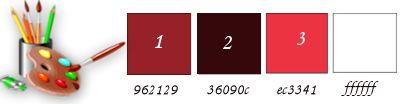
1-Ouvrir un nouveau calque
raster transparent de 900/550
2-Versez la couleur 1
3-Effet Graphic plus / cross
shadow
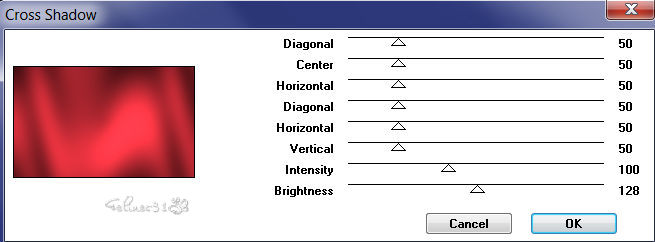
4-Effet AAA Frames / Foto frame
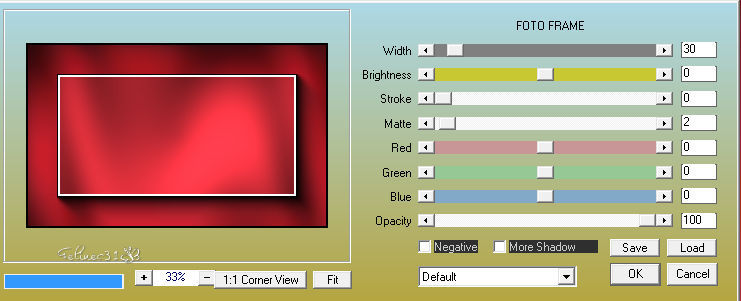
5-Effet simple/ Diamond
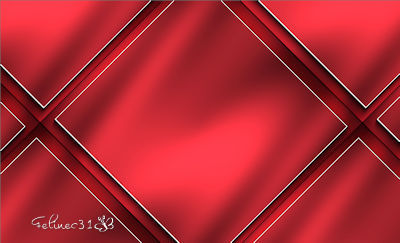
6-Sélection/Charger une
sélection à partir du disque
(Sélection Beautiful 1)
7-Transformer la sélection en
calque
8-Réglage/ ajouter supprimer du
bruit / Gaussien

9-Ombre portée 5/5/70/25
Couleur noir / Negatif
-5/-5/70/25 couleur noir
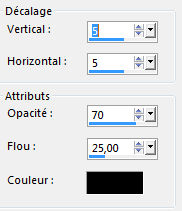 
10-Sélection / modifier/
contracter de 15
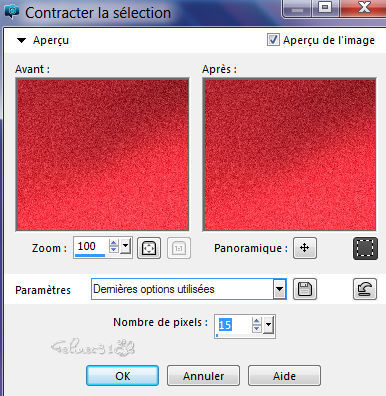
11-Ombre portée comme au point
9 en mémoire
12-Sélection /Modifier/
contracter de 15 ( Comme au
point 10)
13- Delete ( supprimer)
14-Ombre portée comme au point
9
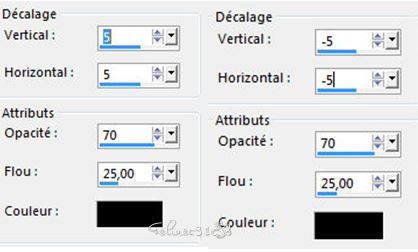
15- Placez-vous sur le raster 1
(fond)
16- Sélection toujours active
17- transformer la sélection en
calque
18-Sélection /Modifier /
contracter de 15 encore une
fois
19-Ombre portée comme au point
(9,11 et 14 )
20-Ouvrir le tube fleur
(pays-198-Azalee)
21-Coller le dans la sélection
22- Réglage netteté
23-Ne rien sélectionner
24- Vous positionner sur le
calque raster 1
25-Sélection / charger à partir
du disque la sélection
Beautiful 2
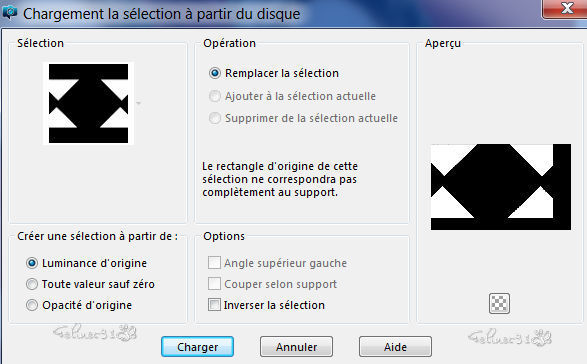
26-Effet / texture/ textile
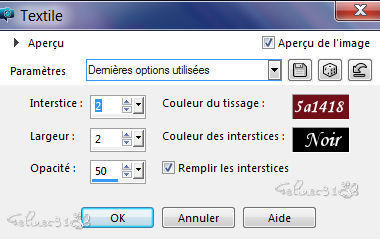
27-Ne rien sélectionner
28-Ouvrir le tube deco Beautiful
29-Coller comme nouveau calque (
Ne pas le déplacer il est a la
bonne place)
30-Ajouter une bordure
symétrique de 1 pixel couleur
2
31-Ajouter une bordure non
symétrique couleur blanche

32-Faire un dégrader couleur 3
en premier plan couleur 2
deuxième plan Lineaire 45/3
invers non coché
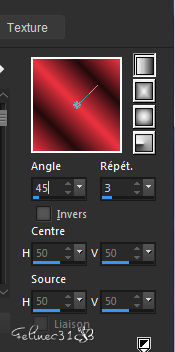
33-Ajouter une bordure
symétrique de 25 pixels
couleurs 1
34-Sélectionne cette Bordure
35-Versez le dégrader
36-Effet Graphics plus/ Cross
shadow comme au point 3
37-Effet filtre L en K / Zitah
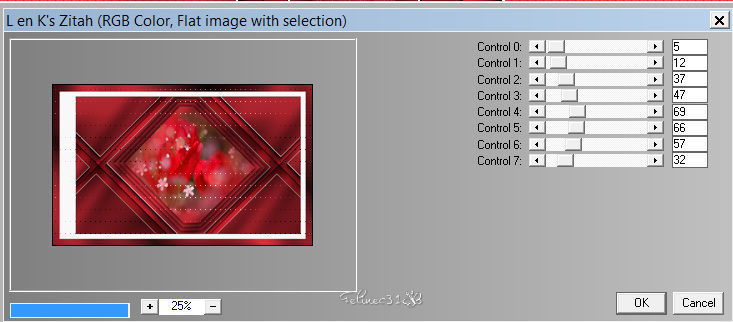
38-Réglage/ netteté / netteté
39- Ne rien sélectionner
40-Ouvrir le tube texte
Beautiful
41-Coller comme nouveau calque
42-Outil sélection

Position
Horiz 36 vert 111

43-Ombre Portée 2/2/50/10
couleur noir
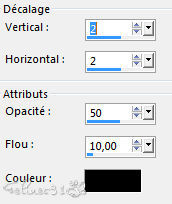
44-Ouvrir le tube texte flowers
45-Coller comme nouveau calque
46-Outil sélection
Position
horiz 106 vert 464

47-Ombre portée 15/10/50/10
couleur Noir
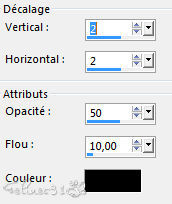
48-Ouvrir le tube femme de
Verlaine 177 ou le vôtre
49-Redimensionner à 68 %
facultatif si c’est votre tube
50-Ombre portée 10/10 50/40
couleur noir
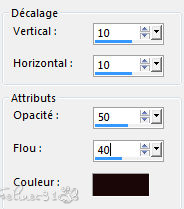
51-Terminer par une bordure de 1
couleur 3
52-Et une bordure de 1 couleur
blanche
53-Redimensionner à 900 pixels
de largeur
Signer
Merci d’avoir suivi ce tuto

Adresse pour m'envoyé vos
versions
felinec31@msn.com



©Designe2019-Félinec31 |